Моя Kindle Cloud Reader не работает. Что мне делать?
«Внезапно моя читалка Kindle Cloud не работает должным образом. Что мне делать?»
То же самое и с вышеупомянутым пользователем: попали ли вы в ситуацию, когда ваше устройство чтения Kindle Cloud не работает так, как вы ожидаете? Это было бы весьма хлопотно. Чтобы помочь вам, мы создали эту статью, чтобы представить вам несколько эффективных решений этой дилеммы.
Kindle Cloud Reader на самом деле также является детищем Amazon. На самом деле это сервис, который позволяет читать книги и получать к ним доступ даже в веб-браузере. Поскольку это служба на основе браузера, пользователи могут воспользоваться ею практически на всех имеющихся у них устройствах – ПК, планшетах, мобильных устройствах и ноутбуках. Что еще хорошо в программе чтения Kindle Cloud, так это то, что она имеет почти все функции, которые можно увидеть на устройстве Kindle — выделение текста, настройка размера шрифта текста, настройка полей и многое другое!
Использование и доступ к Kindle Cloud читалка на самом деле это так легко сделать. Вам просто нужно зайти на «read.amazon.com» в браузере вашего устройства, а затем войти в систему, используя данные своей учетной записи. После этого отобразятся все ранее приобретенные вами книги Kindle. Если вы входите в систему впервые, вас спросят об автономном чтении (если вы хотите включить эту функцию). Просто действуйте, как вам нравится.
Учитывая приведенный выше краткий список функций и преимуществ, которые можно получить от использования устройства чтения Kindle Cloud, определенно хотелось бы использовать его, поскольку при появлении таких проблем, как «устройство чтения Kindle Cloud не работает», это было бы очень хлопотно. Давайте тогда узнаем, как это можно исправить!
Содержание статьи Часть 1. Советы по устранению неполадок для устройств чтения Kindle CloudЧасть 2. Дополнительное примечание: преимущества использования Kindle Cloud ReaderЧасть 3. Давайте сделаем звуковые книги доступными на любом устройствеЧасть 4: Резюме
Часть 1. Советы по устранению неполадок для устройств чтения Kindle Cloud
Поскольку устройство чтения Kindle Cloud является веб-сервис, действительно могут быть случаи, когда возникают проблемы, проблема «Читатель Kindle Cloud не работает» на самом деле является хорошим примером. Таким образом, было бы лучше знать некоторые советы или решения по устранению неполадок, которые можно применить в подобных случаях.
Если у вас возникла такая проблема, что ваше устройство чтения Kindle Cloud внезапно не работает, вот несколько решений, которые вы можете попробовать сами.
Решение №1. Очистка кэша и файлов cookie (данные просмотра)
Первое исправление, которое мы предлагаем, если ваша программа чтения Kindle Cloud не работает, — это очистить кеш и файлы cookie вашего браузера.
- Если вы являетесь пользователем Google Chrome, вы можете просто зайти в «Настройки», выбрать «Очистить данные просмотра», а затем выбрать «Все время» и установить все остальные флажки.
- Для пользователя Microsoft Edge вам также необходимо перейти в «Настройки», затем выбрать «Конфиденциальность», а затем «Поиск и службы». Далее вам нужно нажать «Выбрать, что очистить» и установить все флажки. Для параметра «Временной диапазон» необходимо выбрать «Все время».
Это только примеры для наиболее часто используемых браузеров. Поскольку программу чтения Kindle Cloud можно использовать в браузерах всех устройств, при очистке данных просмотра вам просто нужно узнать, как это можно сделать, через «Настройки».
Решение №2. Попробуйте отключить блокировщик рекламы
Поскольку для использования службы чтения Kindle Cloud вам потребуется доступ к сайту «read.amazon.com», проблема «Читатель Kindle Cloud не работает» потенциально может возникнуть из-за установленного у вас блокировщика рекламы. На самом деле это зависит от того, какой блокировщик рекламы вы используете, но обычно можно выполнить действие «одним щелчком», чтобы разрешить отображение рекламы с сайта, к которому осуществляется доступ. Просто сделайте это для этого сайта, чтобы продолжить.
Решение №3. Отключение «Темного режима» вашего браузера
Мы прекрасно понимаем, что в большинстве браузеров все еще есть функция «темного режима» и что многие пользователи все еще ею пользуются. Иногда отключение этой функции также может помочь решить проблему «Читатель Kindle Cloud не работает». Нет ничего плохого в том, чтобы попытаться, верно? Было бы хорошо также сделать это, чтобы посмотреть, поможет ли это решить проблему.
Решение №4. Обновление используемого вами браузера до последней доступной версии
Всегда полезно использовать последние версии для всего. Таким образом, для браузера, который вы используете для чтения Kindle Cloud, также рекомендуется обновить его до последней доступной версии. Ошибки и проблемы обычно устраняются при этом. Кроме того, новая версия всегда более стабильна, чем предыдущая.
Вот и все! Это наиболее часто используемые и эффективные исправления проблем, связанных с устройством чтения Kindle Cloud, таких как проблема «Не работает устройство чтения Kindle Cloud». Надеемся, что после выполнения этих советов по устранению неполадок ваша дилемма исчезнет!
Часть 2. Дополнительное примечание: преимущества использования Kindle Cloud Reader
Поскольку мы закончили представлять советы по решению дилеммы «Читатель Kindle Cloud не работает», теперь было бы неплохо предоставить более подробную информацию о читателе Kindle Cloud, например, о преимуществах, которые можно получить от его использования, не так ли? Если вы все еще не уверены, будете ли прибегать к этому веб-сервису, прочтение этого раздела каким-то образом поможет вам принять решение.
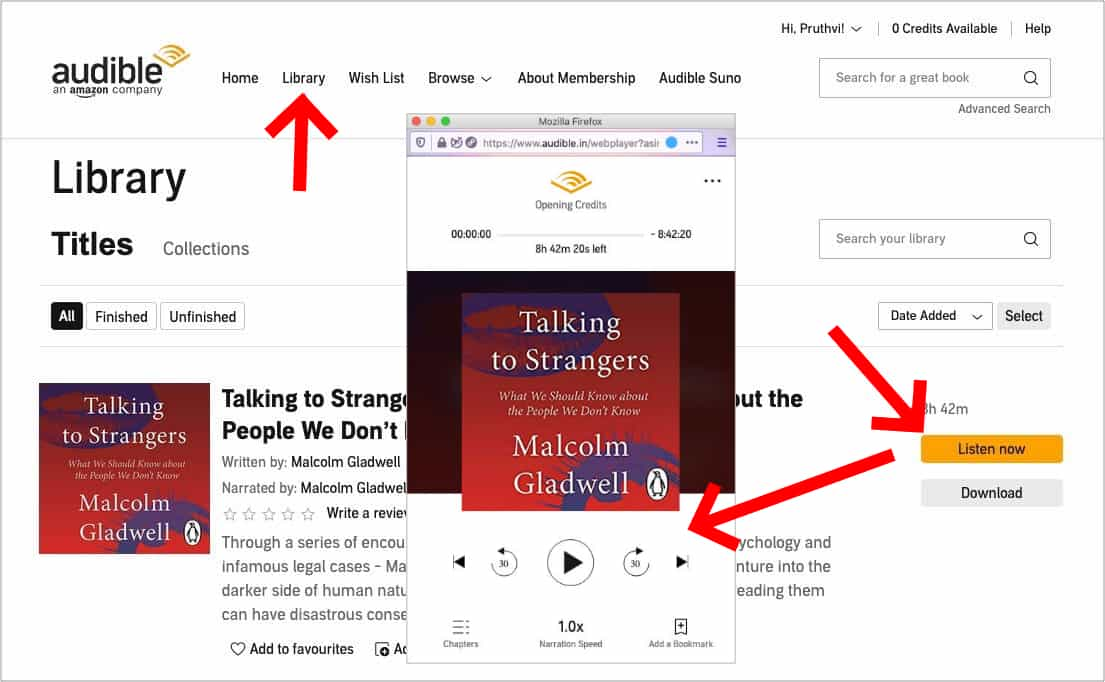
- Устройство чтения Kindle Cloud поддерживает чтение в автономном режиме. Это одна из вещей, на которую стоит обратить внимание, особенно если он много гуляет и путешествует.
- Вы также можете синхронизировать активность чтения вашего Kindle Cloud Reader на всех ваших устройствах Kindle. Если вы переключитесь на другое устройство, вам будет легко продолжить с того места, на котором вы остановились в последний раз.
- После покупки книги она будет автоматически добавлена в вашу читалку Kindle Cloud. Таким образом, у вас не будет времени простоя, если вы захотите получить к нему доступ сразу после покупки.
- Почти всеми функциями, которыми вы можете пользоваться на устройстве Kindle, можно пользоваться и через Kindle Cloud Reader — создание закладок, заметок, выделение и т. д.
- Вам больше не нужно хранить книги в бумажном виде, поскольку вы можете читать их в цифровом формате!
- Вы можете использовать программу чтения Kindle Cloud практически во всех типах браузеров! Таким образом, независимо от того, какое устройство вы используете, если на нем есть браузер, вы можете получить доступ к устройству чтения Kindle Cloud, когда захотите!
Надеемся, что чтение первой части этой статьи поможет вам каким-либо образом решить проблему «Читатель Kindle Cloud не работает».
Когда вы перейдете к следующей части, вам будет представлена информация, касающаяся книг Audible. Если вы не только любитель книг Kindle, но и любитель слушать аудиокниги Audible, мы гарантируем, что вы узнаете важный совет, когда перейдете к следующей части. Продолжайте читать, если вам интересно.
Часть 3. Давайте сделаем звуковые книги доступными на любом устройстве
Как уже говорилось во второй части, этот раздел статьи очень поможет энтузиастам Audible, особенно тем, кто хочет сделать свои коллекции Audible достаточно гибкими, чтобы их можно было воспроизводить на любом имеющемся у них гаджете.
Известно, что книги Audible зашифрованы с помощью DRM. Таким образом, в них нельзя играть вне приложения или на неавторизованных устройствах. Для этого потребуется снять эту защиту. Поначалу может показаться, что это невозможно или трудно сделать. На самом деле это не так! Сейчас существует множество инструментов, которые могут помочь удалить это шифрование. TunesFun Звуковой конвертер на самом деле один из лучших среди всех.
Помимо основной функции снятия защиты файлов, TunesFun Audible Converter также способен конвертация аудиокниг в распространенные форматы как MP3. Его скорость достаточна для пакетного преобразования файлов и даже позволяет гарантировать сохранение исходного качества аудиокниг и важных деталей. Кроме того, его можно установить как на Windows, так и на Mac OS. Кроме того, при использовании его, хоть и нового для новичков, вообще не должно возникнуть никаких проблем, учитывая, что его функции достаточно просты.

Процесс преобразования на самом деле слишком прост. После загрузки файлов Audible в приложение можно выполнить такие настройки, как формат вывода и выбор папки. Когда все настроено, нажатие на меню «Конвертировать» в нижней части страницы приведет к запуску преобразования. Одновременно произойдет и снятие защиты аудиокниг!

Если вы с тех пор искали такой инструмент, мы рады, что предоставили вам подробную информацию о TunesFun Звуковой конвертер! Это хорошее приложение, на которое стоит обратить внимание!
Часть 4: Резюме
Возникновение таких проблем, как проблема «Читатель Kindle Cloud не работает», может быть проблематичным, особенно для пользователей, которые не знают, что делать, чтобы их исправить. К счастью, теперь известны основные советы по устранению неполадок, которые может легко выполнить каждый. Если вы столкнулись с тем же сценарием, вы всегда можете обратиться к вышеупомянутым советам.
Кроме того, если вы ищете инструмент, который поможет вам преобразовать ваши коллекции книг Audible, всегда смело используйте TunesFun Звуковой конвертер!
Оставить комментарий